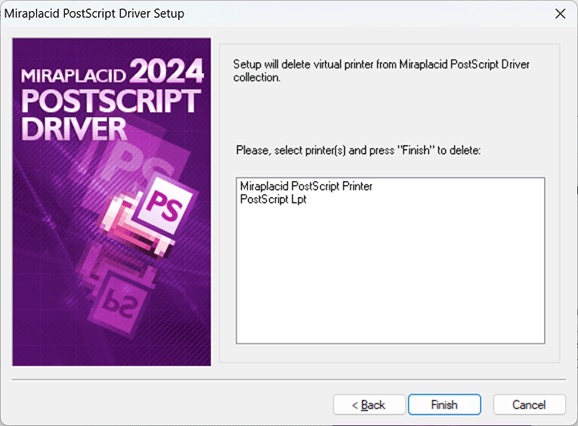Installation
To install Miraplacid PostScript Driver 2025, follow these steps:
- Download Miraplacid PostScript Driver 2025 from http://www.miraplacid.com/mps/
- Run mps.exe
- Click "Next" button
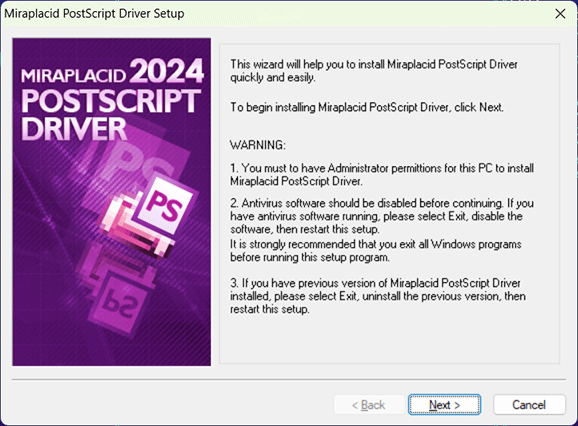
- Make sure you are agree with the license statement and click "I agree" button
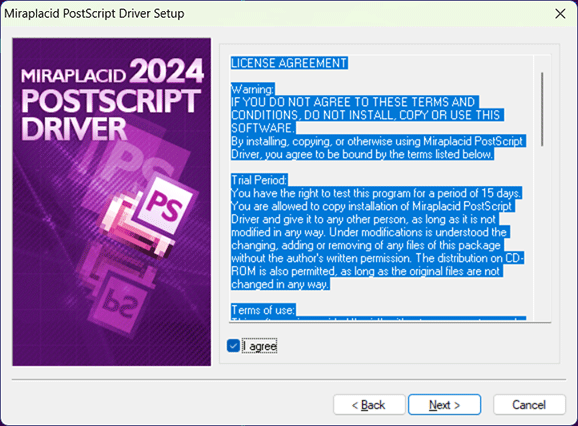
- To install to this folder, click "Next" button. To install to a different folder, click "Browse" button and select another folder.
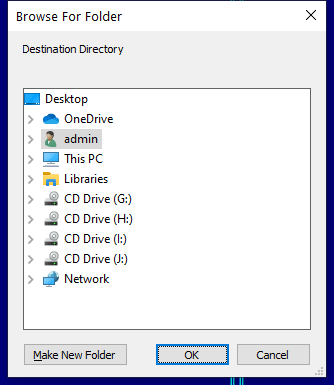
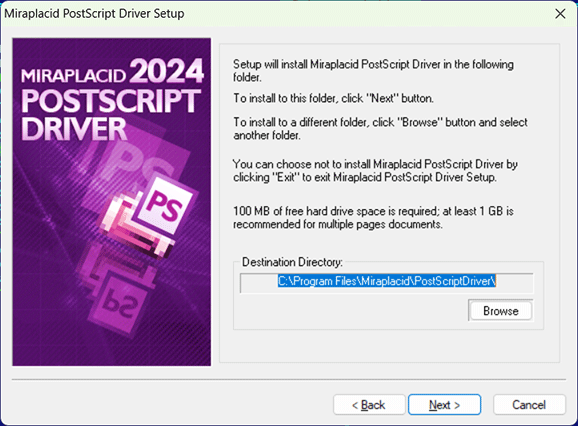
- Click "Finish" button
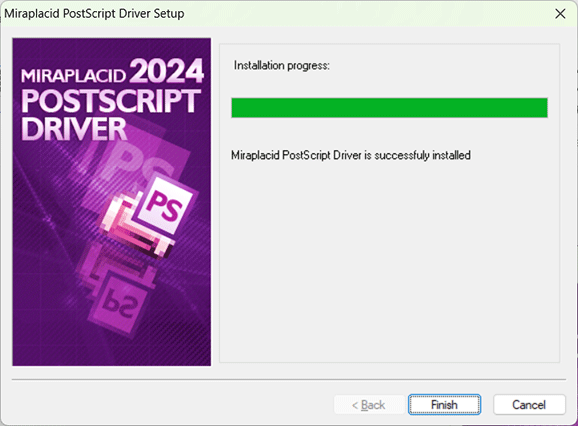
Uninstallation
To uninstall Miraplacid PostScript Driver
- Run mps.exe
- In "Reinstall/Uninstall" dialog select "Uninstall Miraplacid PostScript Driver" and click "Next"
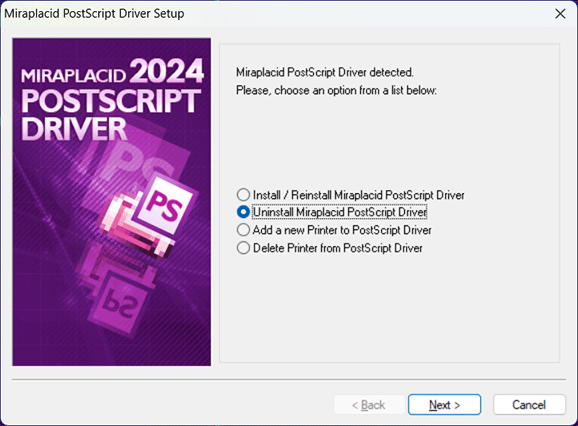
- Click "OK". Miraplacid PostScript Driver successfully uninstalled.
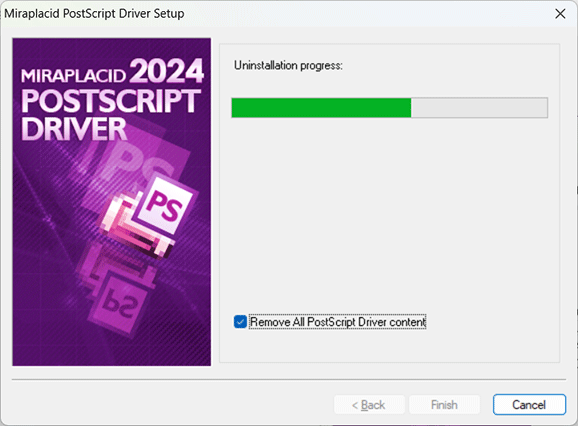
Reinstallation
To reinstall Miraplacid PostScript Driver
- Run mps.exe
- In "Reinstall/Uninstall" dialog select "Reinstall Miraplacid PostScript Driver" and click "Next"
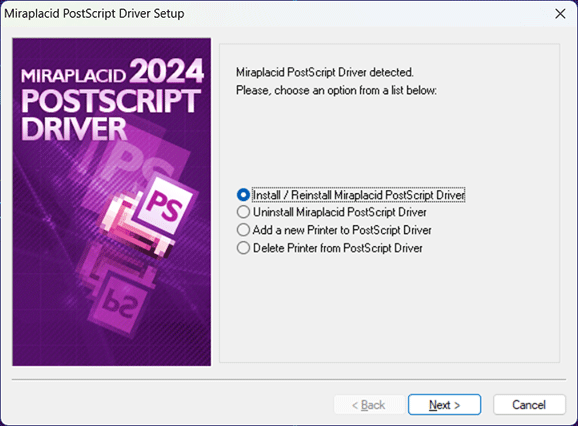
- To install to this folder, click "Next" button. To install to a different folder, click "Browse" button and select another folder.
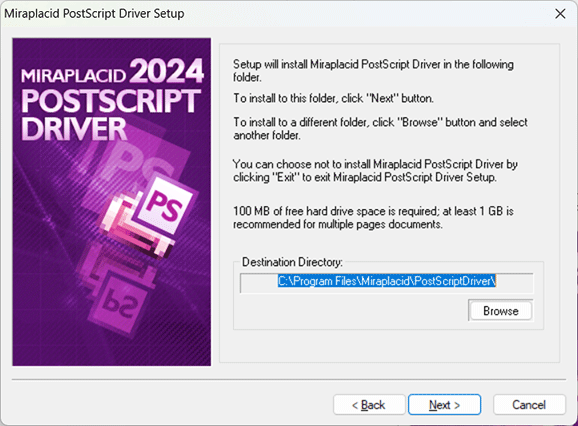
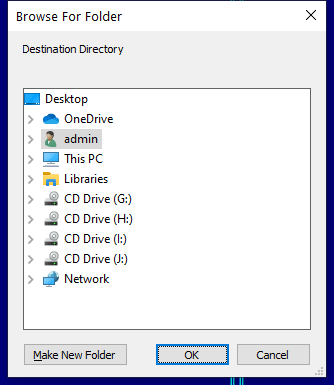
- Click "Finish". Miraplacid PostScript Driver successfully reinstalled.
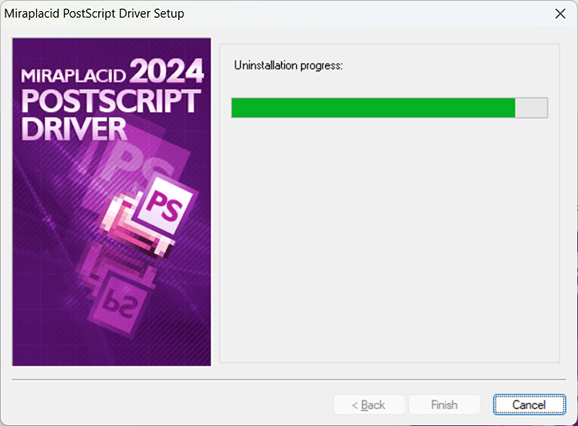
Add Printer
If you need to print with different settings, Miraplacid PostScript Driver gives you and option to create several virtual printer and set individual configurations for different instances. Additional printer is basically an additional icon in your "Printers and Faxes" system folder. To add another instance of Miraplacid PostScript Driver virtual printer, follow these steps:
- Run mps.exe or press "Manage" button in Driver Options to get to step 2
- In "Reinstall/Uninstall" dialog select "Add a New Printer to PostScript Driver" and click "Next"
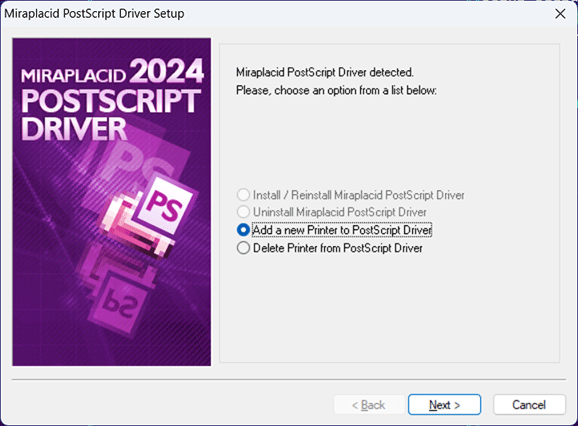
- Specify new printer name, choose a port for new printer and Click "Finish". New instance of virtual printer successfully installed.
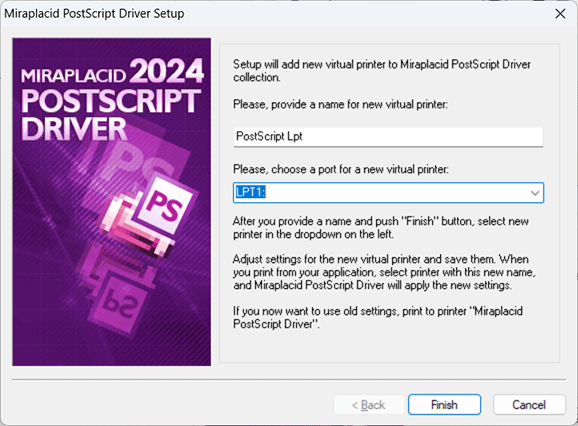
Delete Printer
Delete Printer is not intended to remove Miraplacid PostScript Driver from your PC. To uninstall Miraplacid PostScript Driver see "Uninstall" section above.
"Delete Printer" removes an entry in your "Printers and Faxes" system folder. To add virtual printers for Miraplacid PostScript Driver, see section "Add Printer" above. To delete an instance of Miraplacid PostScript Driver virtual printer, follow these steps:
- Run mps.exe or press "Manage" button in Driver Options
- In "Reinstall/Uninstall" dialog select "Delete Printer from PostScript Driver" and click "Next"
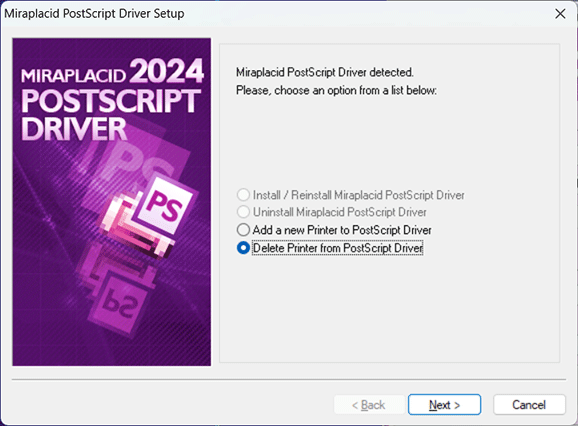
- Specify printers to be deleted and Click "Finish". Selected instances of Miraplacid PostScript Driver Printers will be removed.